Le popup "Nouveaux Termes et Conditions iCloud" apparaît généralement sur votre Mac, iPhone, iPad ou Apple TV.
Sur un Mac, il s'affiche sur le bureau, dans les Paramètres Système sur macOS Ventura ou ultérieur, ou dans les Préférences Système sur macOS Monterey ou antérieur. De nombreux utilisateurs de Mac ont commencé à recevoir le popup après avoir mis à jour vers macOS Ventura, mais le premier cas remonte peut-être à macOS High Sierra.
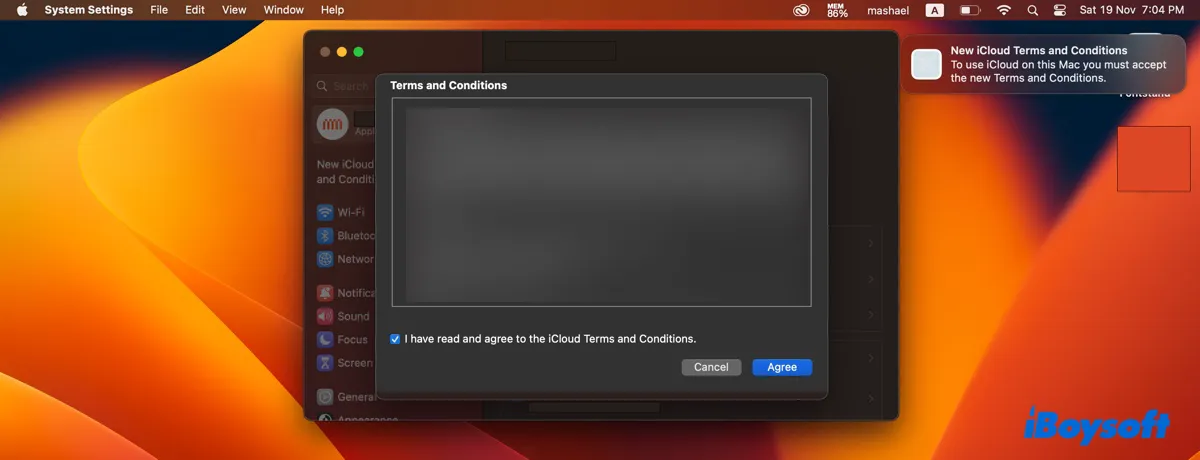
Sur un Apple TV, il apparaît juste après le démarrage de la TV. Le message indique généralement : "Acceptez les nouveaux Termes et Conditions en utilisant un appareil connecté à iCloud avec l'identifiant Apple "***". Nécessite un appareil fonctionnant sous iOS 16 ou ultérieur, ou iPadOS 16 ou ultérieur.
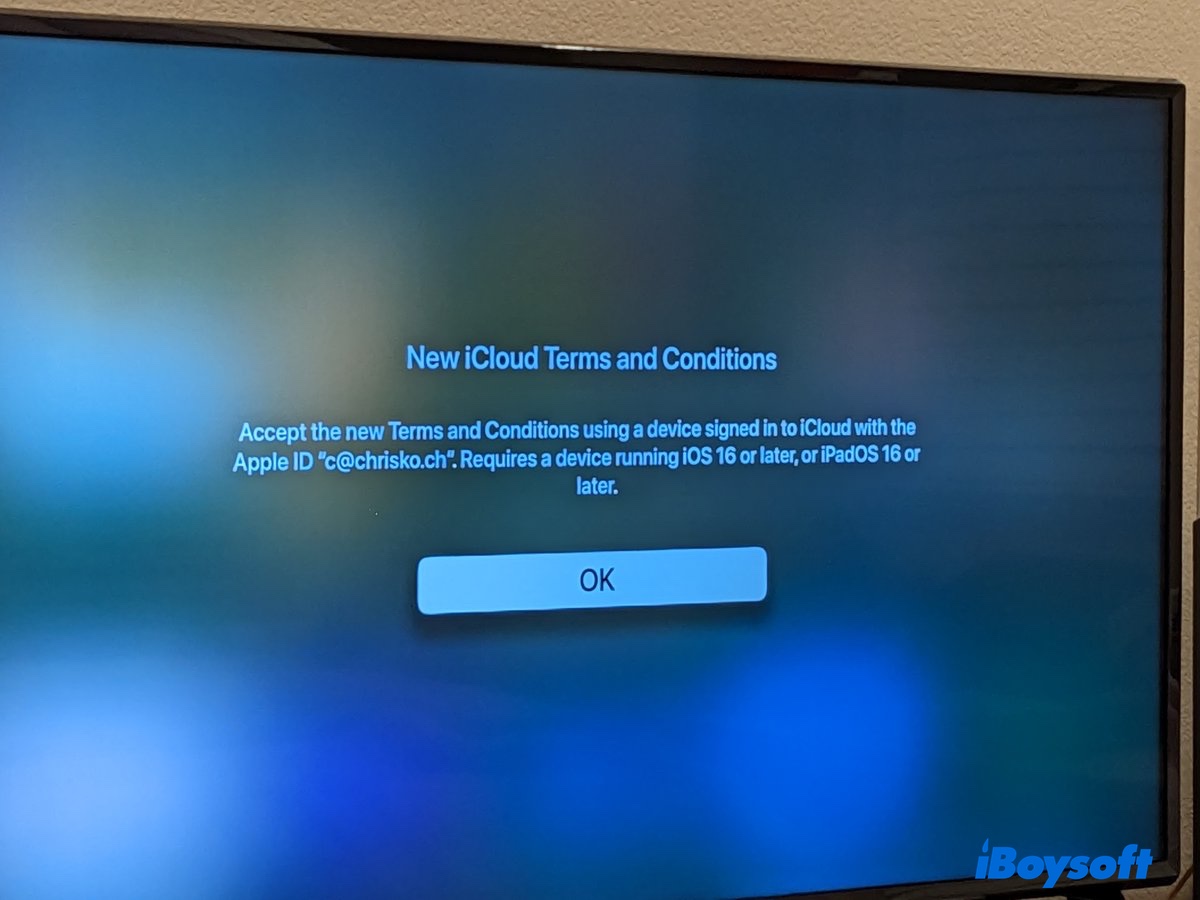
Sur un appareil iOS, le message s'affiche sur le bureau ou dans les Paramètres.
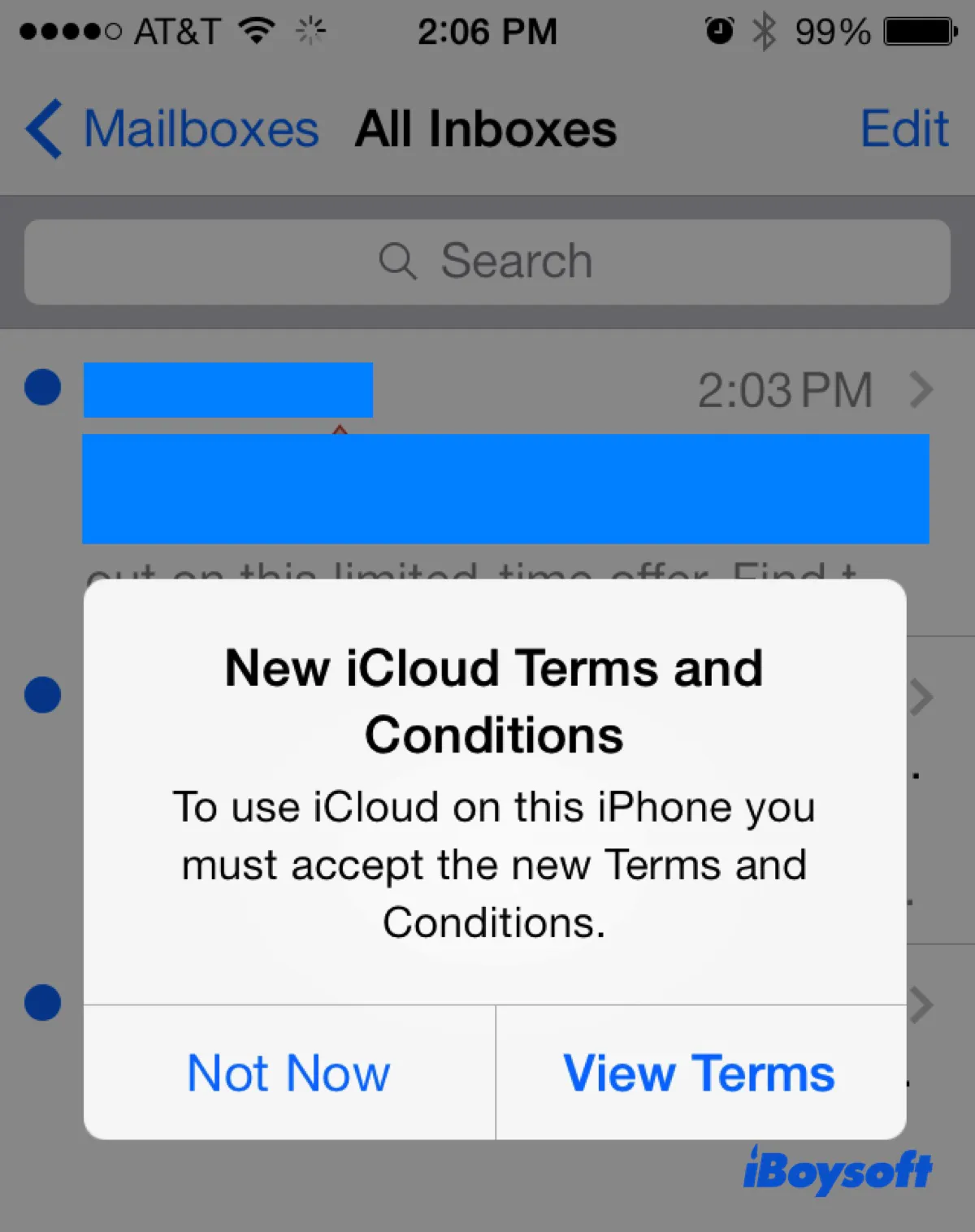
Si vous voulez continuer à utiliser iCloud sur votre appareil Apple, vous devez accepter les termes et conditions mis à jour. Bien que le processus soit généralement simple, parfois le popup "Nouveaux Termes et Conditions iCloud" ne disparaît pas, même s'il a été accepté.
Si vous vous demandez quoi faire si "Nouveaux Termes et Conditions iCloud" apparaissent en permanence, continuez à lire!
Pourquoi les Nouveaux Termes et Conditions iCloud apparaissent en permanence?
Les nouveaux termes et conditions iCloud peuvent apparaître en permanence en raison de diverses raisons. Une raison courante est que votre appareil Apple n'est pas mis à jour vers la dernière version de son système d'exploitation. Une autre raison pourrait être un problème avec iCloud; par exemple, sa fonction Private Relay peut être bloquée. Il est également possible que le VPN ou le logiciel de sécurité sur votre appareil interfère avec le processus.
FAQ sur les nouveaux termes et conditions iCloud
- QDois-je accepter les nouveaux termes et conditions iCloud?
-
A
Il est nécessaire d'accepter les nouveaux termes et conditions si vous voulez utiliser iCloud sur votre Mac. Cependant, il est également important de lire et de comprendre les changements apportés aux termes et conditions avant de les accepter.
- QComment accepter les nouveaux termes et conditions iCloud?
-
A
Voici comment accepter les nouveaux termes et conditions iCloud:
Mac: Ouvrez le menu Apple > Préférences système/Paramètres > Cliquez sur la fenêtre-contextuelle "Nouveaux Termes et Conditions iCloud", puis faites défiler pour lire les termes et cliquez sur Accepter.
iPhone: Appuyez sur Réglages > Suggestions pour l'identifiant Apple > Nouveaux Termes et Conditions iCloud, cliquez sur "Termes et Conditions," puis faites défiler pour lire les termes et cliquez sur Accepter.
Comment se débarrasser des Nouveaux Termes et Conditions iCloud sur Mac?
Voici les scénarios courants que vous pouvez rencontrer lorsque les nouveaux termes et conditions iCloud continuent d'apparaître sur votre Mac, iPhone ou Apple TV.
① Vous ne pouvez pas accepter les termes et conditions mis à jour car le bouton n'est pas réactif.
② Vous avez essayé d'accepter les nouveaux termes et conditions iCloud, mais la vérification a échoué.
③ Le message "Nouveaux Termes et Conditions iCloud" continue d'apparaître malgré le fait que vous l'ayez accepté plusieurs fois.
Si l'un d'entre eux vous semble familier, essayez les solutions suivantes:
Déconnectez-vous d'iCloud, puis reconnectez-vous
La manière la plus efficace d'arrêter la fenêtre contextuelle "Nouveaux Termes et Conditions iCloud" de s'afficher constamment sur votre appareil Apple est de vous déconnecter d'iCloud puis de vous reconnecter.
Note: Si vous ne souhaitez pas vous déconnecter d'iCloud, passez d'abord aux autres solutions ci-dessous et envisagez de vous déconnecter d'iCloud en dernier recours.
Réparer le problème des Nouveaux Termes et Conditions iCloud qui continuent de s'afficher sur Mac:
Si vous utilisez macOS Sequoia, macOS Sonoma, ou macOS Ventura:
Si vous utilisez macOS Monterey ou une version antérieure:
Réparer le problème des Nouveaux Termes et Conditions iCloud qui continuent de s'afficher sur iPhone ou iPad:
Réparer le problème des Nouveaux Termes et Conditions iCloud qui continuent de s'afficher sur Apple TV:
Cela a-t-il fonctionné ? Si c'est utile, partagez cet article pour aider les autres à résoudre le problème du message "Nouveaux termes et conditions iCloud" qui continue d'apparaître sur Mac, iPhone ou Apple TV.
Désactivez Private Relay, les logiciels de sécurité et les VPN
Si le message "Nouveaux termes et conditions iCloud" ne disparaît pas sur votre Mac, essayez de désactiver Private Relay s'il est activé et de quitter ou de désinstaller les logiciels de sécurité comme Clean My Mac et les applications VPN. Il se peut qu'ils vous empêchent d'accepter les nouveaux termes et conditions.
Acceptez les nouveaux termes et conditions sur votre iPhone
Si vous avez un iPhone, vous pouvez l'utiliser pour rejeter le message "Nouveaux termes et conditions iCloud" sur votre Mac ou Apple TV. Il vous suffit de vous rendre dans Réglages > Mail > Comptes, puis de taper sur votre compte email iCloud. Une alerte s'affichera vous demandant d'accepter les nouveaux termes et conditions d'Apple. Acceptez-les, et le rappel rouge sur votre autre appareil Apple disparaîtra.
Mettez à jour le système d'exploitation
Une autre solution à essayer lorsque le message "Nouveaux termes et conditions iCloud" continue d'apparaître est de mettre à jour votre appareil vers le dernier système d'exploitation. Cela peut améliorer la sécurité, apporter de nouvelles fonctionnalités et corriger les bugs et les problèmes qui pourraient être à l'origine des soucis avec les termes et conditions d'iCloud.
Aidez d'autres personnes à se débarrasser du message "Nouveaux termes et conditions iCloud" en partageant cet article !